Как изменить мой пароль Google
Чтобы изменить или сбросить пароль Google, выполните следующие действия:
Изменение пароля Google:
- Перейдите на страницу входа в учетную запись Google (https://accounts.google). .com) в вашем веб-браузере.
- Нажмите «Забыли пароль?» ссылку под полями входа.
- Вам будет предложено ввести адрес электронной почты Google или номер телефона, связанный с вашей учетной записью. Введите информацию и нажмите на кнопку «Далее».
- Google подтвердит вашу личность, отправив код подтверждения на ваш резервный адрес электронной почты или номер телефона. Выберите подходящий вариант и нажмите «Отправить» или «Далее».
- Получите код подтверждения по электронной почте или телефону, введите его в соответствующее поле и нажмите кнопку «Далее».
- После подтверждения вашей личности вам будет предложено создать новый пароль. Введите надежный уникальный пароль, состоящий из комбинации прописных и строчных букв, цифр и символов.

- Повторно введите новый пароль в поле подтверждения для обеспечения точности.
- Нажмите кнопку «Изменить пароль» или «Сохранить», чтобы обновить пароль Google.
Сброс пароля Google без номера телефона или электронной почты:
Если у вас больше нет доступа к резервному номеру телефона или адресу электронной почты, вы все равно можете попытаться восстановить свою учетную запись Google, выполнив следующие действия:
- Перейдите на сайт Google Страница восстановления учетной записи (https://accounts.google.com/signin/recovery) в веб-браузере.
- Введите свой адрес электронной почты или номер телефона Google и нажмите кнопку «Далее».
- На странице ввода пароля нажмите на ссылку «Попробовать другим способом». Повторите этот шаг несколько раз, пока не увидите вариант восстановления учетной записи без номера телефона или электронной почты.
- Затем Google предложит вам ответить на несколько вопросов по восстановлению учетной записи.
 Предоставьте как можно больше точной информации для подтверждения вашей личности.
Предоставьте как можно больше точной информации для подтверждения вашей личности. - Если ваши ответы удовлетворительны, Google поможет вам создать новый пароль.
- Введите надежный уникальный пароль, состоящий из комбинации прописных и строчных букв, цифр и символов.
- Повторно введите новый пароль в поле подтверждения для обеспечения точности.
- Нажмите кнопку «Изменить пароль» или «Сохранить», чтобы обновить пароль Google.
Если вы столкнулись с трудностями в процессе восстановления пароля или нуждаетесь в дополнительной помощи, рекомендуем посетить Справочный центр учетной записи Google или обратиться в службу поддержки Google для получения индивидуальных рекомендаций.
Часто задаваемые вопросы об изменении пароля Google
Вот 15 часто задаваемых вопросов об изменении, сбросе и восстановлении пароля Google, включая ситуации без доступа к телефону или электронной почте:
В: Как изменить пароль Google?
О. Чтобы изменить пароль Google, войдите в свою учетную запись Google, перейдите в настройки учетной записи, выберите «Безопасность» и выберите вариант изменения пароля. Следуйте инструкциям, чтобы ввести и сохранить новый пароль.
Чтобы изменить пароль Google, войдите в свою учетную запись Google, перейдите в настройки учетной записи, выберите «Безопасность» и выберите вариант изменения пароля. Следуйте инструкциям, чтобы ввести и сохранить новый пароль.
В: Что делать, если я забыл свой пароль Google?
О: Если вы забыли свой пароль Google, перейдите на страницу входа в учетную запись Google, нажмите «Забыли пароль?» ссылку и следуйте инструкциям, чтобы начать процесс восстановления пароля.
В: Могу ли я изменить свой пароль Google без доступа к телефону или электронной почте для восстановления моей учетной записи?
О: Нет, обычно вам нужен доступ к резервному телефону или электронной почте, чтобы изменить пароль Google. Однако существует процесс восстановления учетной записи, если у вас нет доступа к этим параметрам.
В: Как я могу восстановить свой пароль Google без телефона или электронной почты?
О. Если у вас нет доступа к номеру телефона или электронной почте для восстановления, перейдите на страницу восстановления учетной записи Google, введите свой адрес электронной почты и следуйте инструкциям по восстановлению учетной записи без этих параметров.
В: Какие альтернативные варианты доступны для восстановления пароля Google?
О: Google предлагает несколько альтернативных вариантов восстановления пароля, таких как ответы на контрольные вопросы, использование резервных кодов, предоставление сведений о создании учетной записи или обращение в службу поддержки Google для получения дополнительной помощи.
В: Могу ли я восстановить удаленную учетную запись Google и восстановить пароль?
О: После удаления учетной записи Google, как правило, невозможно восстановить учетную запись или получить связанный с ней пароль. Если вы удалили свою учетную запись, вам нужно будет создать новую.
В: Как я могу защитить свою учетную запись Google и пароль от несанкционированного доступа?
О: Чтобы защитить свою учетную запись Google и пароль, используйте надежный и уникальный пароль, включите двухфакторную аутентификацию для дополнительной безопасности, регулярно обновляйте параметры восстановления, будьте осторожны с попытками фишинга и используйте надежные устройства и сети.
В: Как часто я должен менять свой пароль Google из соображений безопасности?
О: Обычно рекомендуется периодически менять пароль Google, например, каждые три-шесть месяцев, для повышения безопасности.
В: Могу ли я использовать тот же пароль для своей учетной записи Google, что и для других сетевых учетных записей?
О: Настоятельно не рекомендуется использовать тот же пароль для вашей учетной записи Google, что и для других сетевых учетных записей. Используйте уникальные пароли, чтобы свести к минимуму риск компрометации нескольких учетных записей.
В: Каковы требования к паролю для учетной записи Google?
О: Google предъявляет особые требования к паролям, такие как минимальная длина, комбинация букв (прописных и строчных), цифр и символов. Важно создать надежный, уникальный пароль.
В: Как я могу восстановить свой пароль Google, если у меня больше нет доступа к моей электронной почте или номеру телефона для восстановления?
О. Если у вас нет доступа к резервному адресу электронной почты или номеру телефона, вы можете попробовать альтернативные варианты, такие как ответы на контрольные вопросы или предоставление другой информации об учетной записи в процессе восстановления пароля.
Если у вас нет доступа к резервному адресу электронной почты или номеру телефона, вы можете попробовать альтернативные варианты, такие как ответы на контрольные вопросы или предоставление другой информации об учетной записи в процессе восстановления пароля.
В: Могу ли я восстановить свой пароль Google с помощью текстового сообщения или подтверждения по телефону?
О: Да, в процессе восстановления пароля Google может предложить возможность подтвердить вашу личность с помощью текстового сообщения или подтверждения по телефону. Это зависит от доступности и настройки вашей учетной записи.
В: Как обновить номер телефона или адрес электронной почты для восстановления пароля в будущем?
О. Чтобы обновить номер телефона или адрес электронной почты для восстановления, войдите в свою учетную запись Google, перейдите в настройки учетной записи, выберите «Безопасность» и выберите вариант обновления информации для восстановления.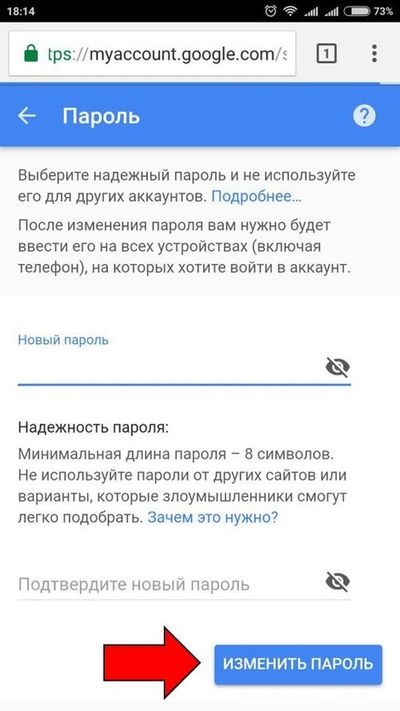 Следуйте инструкциям, чтобы добавить или изменить данные для восстановления.
Следуйте инструкциям, чтобы добавить или изменить данные для восстановления.
Источник — https://medium.com/@adamlyth56/how-to-change-my-google-password-4d0bc12947d3
Кения | Как изменить учетную запись Google
Учетная запись Google, которую вы использовали во время настройки устройства Android, установлена в качестве учетной записи по умолчанию на вашем телефоне, но вы можете изменить ее на другой адрес электронной почты, но не знаете, как это сделать. Если вы оказались в такой ситуации, мы здесь, чтобы помочь вам. В этой статье мы покажем вам как изменить свой аккаунт Google и другую ценную информацию.
Содержание
- Учетная запись Gmail и учетная запись Google: в чем разница?
- Как изменить учетную запись Google
- Через приложение Gmail
- Через Chrome
- Получите услуги по ремонту телефонов в Carlcare
- Как изменить адрес электронной почты учетной записи Google
- Как изменить пароль учетной записи Google
- Настройки учетной записи Google
- Как изменить имя своей учетной записи Google
- Как изменить свое имя Google с помощью настроек Android
- Как изменить свое имя Google с помощью приложения Gmail
- советов по созданию надежного пароля для вашей учетной записи Google
Gmail — это служба электронной почты Google. Вы можете использовать Gmail для отправки и получения электронных писем, управления контактами и календарем и многого другого. Аккаунт Google — это уникальное имя пользователя, которое вы создаете при регистрации в таких службах Google, как Hangout, YouTube или Google Play. Ваша учетная запись Google включает все службы, которыми вы пользуетесь под этим именем пользователя. Аккаунт Google отличается от Аккаунт Gmail . Фактически, вы можете использовать учетную запись Gmail, не имея учетной записи Google.
Вы можете использовать Gmail для отправки и получения электронных писем, управления контактами и календарем и многого другого. Аккаунт Google — это уникальное имя пользователя, которое вы создаете при регистрации в таких службах Google, как Hangout, YouTube или Google Play. Ваша учетная запись Google включает все службы, которыми вы пользуетесь под этим именем пользователя. Аккаунт Google отличается от Аккаунт Gmail . Фактически, вы можете использовать учетную запись Gmail, не имея учетной записи Google.
Если вы спрашиваете себя, как изменить и удалить учетную запись Google на телефоне ‘, мы описали шаги, которые вам необходимо предпринять. Сменить аккаунт Google на смартфоне очень просто. Вот два метода, которые вы можете использовать.
Через приложение Gmail- Откройте приложение Gmail
- Нажмите на значок своего профиля или изображение в верхнем левом углу
- Нажмите, чтобы добавить учетную запись
- Нажмите на Google
- Нажмите на Создать учетную запись
- Нажмите «Для меня»
- Введите свое имя и фамилию, затем нажмите «Далее».
 следующий
следующий - Введите дату рождения и пол
- Выберите любой из автоматических адресов Gmail или создайте предпочитаемый
- Введите надежный пароль.
- После успешного создания новой учетной записи Gmail откройте приложение Gmail, щелкните значок своего профиля, затем «управление учетными записями на устройстве». Удалите старый адрес электронной почты, и новый будет установлен по умолчанию.
- Перейти на mail.google.com
- Нажмите на свой адрес электронной почты в верхней части главной страницы
- Нажмите на Управление учетной записью
- Нажмите добавить учетную запись на устройство и следуйте инструкциям.
У вашего телефона разбит экран или возникли какие-либо проблемы? Carlcare всегда готова предложить качественный и оригинальный ремонт телефонов
Как изменить адрес электронной почты аккаунта Google Google позволяет вам изменить адрес электронной почты, связанный с вашей учетной записью.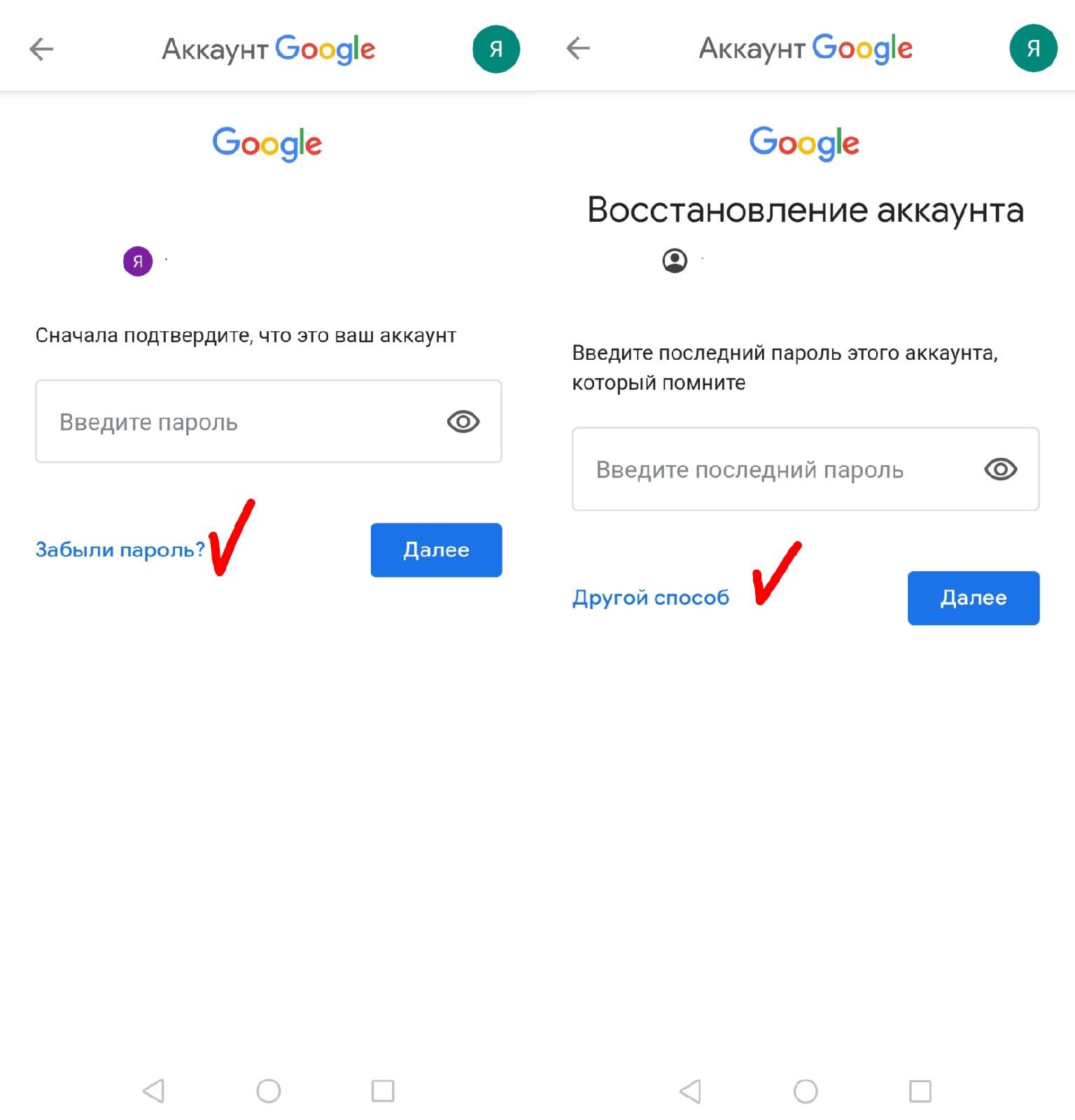
- Войдите в свою учетную запись Google и нажмите «Учетная запись».
- Нажмите «Вход и безопасность», а затем «Управление моей учетной записью».
- Прокрутите вниз до «Параметры восстановления учетной записи» и нажмите «Изменить».
- Введите новый адрес электронной почты в соответствующее поле, затем нажмите «Сохранить изменения».
Пароль вашей учетной записи Google является одним из наиболее важных средств защиты вашей информации. Это ключ, который обеспечивает безопасность ваших сервисов Google, поэтому важно, чтобы он был надежным и уникальным.
- Войдите в свою учетную запись Google.
- В правом верхнем углу щелкните свое фото или адрес электронной почты.
- В открывшемся меню нажмите Настройки.
- В разделе «Настройки учетной записи» выберите Вход и безопасность.
- Щелкните Изменить пароль.
- Введите в соответствующие поля существующий пароль и новый пароль, затем нажмите «Продолжить». Вот и все.
Настройки учетной записи Google — это веб-инструмент, который позволяет контролировать и управлять вашими службами Google. Вы можете использовать этот инструмент для управления настройками безопасности, конфиденциальности и сбора данных для всех ваших продуктов Google.
Для доступа к панели настроек учетной записи Google:
- Перейдите на страницу myaccount.google.com/settings (вам может быть предложено войти в систему).
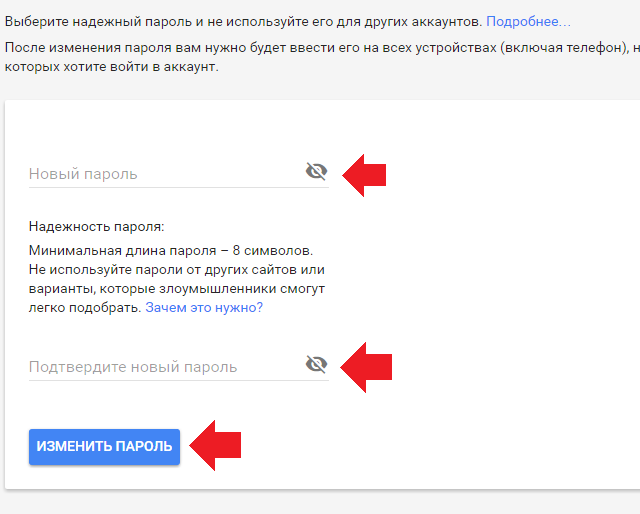
- Если вы не видите «Учетные записи и конфиденциальность», щелкните Дополнительные настройки учетной записи.
- Вы можете управлять настройками безопасности и конфиденциальности, щелкнув соответствующие ссылки в разделе «Учетные записи и конфиденциальность». Например, если вы хотите изменить, кто может получить доступ к вашим файлам на Google Диске, нажмите «Управление параметрами общего доступа» в разделе «Безопасность» на странице «Учетные записи и конфиденциальность».
Изменение имени учетной записи Google — простой процесс, но он может занять до двух недель. Для этого вам необходимо выполнить следующие шаги:
- Посетите https://myaccount.google.com/.
- Выберите «Личные данные» в левом вертикальном меню.
- Выберите стрелку вправо рядом со своим именем.
- Заполните пропуски вашим новым именем и/или фамилией.
- Когда закончите, нажмите Сохранить.

Примечание. Если вы изменили свое имя, но по-прежнему отображается старое имя, вам следует очистить кеш и файлы cookie в браузере.
Как изменить свое имя Google с помощью настроек AndroidИзменение вашего имени Google на вашем телефоне Android — довольно простой процесс. Чтобы изменить свое имя, выполните следующие действия:
- Откройте настройки телефона
- Выберите «Счета.:
- Выберите учетную запись, на которую вы хотите изменить имя.
- Выберите «Учетная запись Google».
- Нажмите «Личная информация».
- Нажмите на «Имя».
- Введите новое «имя» и нажмите «Сохранить».
Вы можете изменить имя своей учетной записи Google на Android и iPhone с помощью приложения Gmail. Это простой процесс. Вот как это сделать:
- Откройте приложение Gmail на телефоне.

- Нажмите на три горизонтальные линии в верхнем левом углу.
- Выберите Настройки.
- Выберите адрес электронной почты, имя которого вы хотите изменить.
- Выберите «Управление своей учетной записью Google».
- Выберите «Личная информация».
- Коснитесь поля Имя.
- Введите новое имя и нажмите «Сохранить».
Ваша учетная запись Google — ключ к вашей цифровой жизни. Это то, как вы получаете доступ к Gmail, Google Диску и другим приложениям Google. Это также цель для хакеров. Защитите свою учетную запись, используя надежный пароль. Вот несколько советов по созданию надежного пароля:
- Используйте специальные символы, потому что хакерам будет сложнее взломать ваш пароль методами грубой силы, такими как перебор всех возможных комбинаций. Наиболее распространенным специальным символом является восклицательный знак (!).
 Его можно использовать в середине или в конце слова, или в обоих случаях. Вы также можете использовать другие символы, например фигурные скобки ({}), решетку (#) или знак решетки (#).
Его можно использовать в середине или в конце слова, или в обоих случаях. Вы также можете использовать другие символы, например фигурные скобки ({}), решетку (#) или знак решетки (#). - Избегайте общих слов и фраз. Ваш пароль должен быть достаточно уникальным, чтобы его не мог легко угадать кто-то, кто знает вас или видел, как вы вводите его раньше.
- Не используйте личную информацию, такую как дни рождения или имена членов семьи, как часть вашего пароля.
- Убедитесь, что ваш пароль содержит не менее восьми символов. Чем он длиннее, тем труднее его будет взломать, если кто-то завладеет им.
Сменить учетную запись Google не так сложно, как кажется, верно? Теперь, когда вы знаете , как изменить свою учетную запись Google, вы, вероятно, сможете помочь другу или члену семьи изменить свою учетную запись, если это необходимо. Важность учетной записи Google невозможно переоценить. Учетная запись Google — это ваш доступ практически ко всему, что вы делаете в Интернете, поэтому крайне важно обеспечить ее безопасность и надежность.

